Valorant FPS Arttırma Ayarları yapıldı. Riot Games’in FPS oyunu Valorant çıktı ve denedim. Orada burada bazı hatalar ve çökmeler yaşadım, ancak Riot’un zaman içinde bu şekilde çalıştığı için bunların düzeltilmesini bekliyorum.
Valorant FPS Arttırma Ayarları yapmadan İlk önce yapmanız gereken, aşağıda önerilen sistem gereksinimlerini karşıladığınızdan emin olmaktır. En azından önerilen sistem gereksinimlerini karşılamıyorsanız, muhtemelen bazı FPS sorunları veya hatta çökmeler yaşayabilirsiniz. Bu durumda oyun PC’nizi yükseltmenizi önemle tavsiye ederiz.
Valorant FPS Arttırma Ayarları Unlost
Oyundaki tüm ayarları analiz ettim ve profesyonel Valorant oyuncularının size en iyi ayarları önermek için kullandığı ayarlara baktım.
Bu kılavuzun kilitlenme gibi sorunları çözeceğini garanti edemem, ancak büyük olasılıkla daha yüksek FPS alır ve dikkat dağıtıcı özellikleri kaldırırsınız.
Valorant FPS Arttırma Görüntü Ayarları
Genel Ayarlar

Çözünürlük :
- Eğer bilgisayarınız Valorantı hiç kaldırmıyorsa ama hala oynamak istiyorsanız, Alabildiğiniz en düşük ayara alın.
- Amacınız FPS arttırmak ise Bilgisayarınız önerilen çözünürlüğünü kullanın.
- Eğer CS GO gibi oyunlara alışkınsanız. Berk ‘rip’ Tepe 1280 : 960 oynuyor. Bunu deneye bilirsiniz.
FPS Kısıtla:
- Eğer bilgisayarınız Valorantı zar zor çalıştırıyorsa, FPS sinizi sabitleyin. Eğer sabitlemeseniz bilgisayarınız çok fazla ısınacak ve oyuna droplar girmeye başlayacaktır. Bu yüzden FPS sabitlemek sizler için önemlidir.
- Eğer bilgisayarınız performansı yüksekse FPS kısıtlamayı kapatın böylece yüksek FPS lerde oyunu daha akıcı oynayabilirsiniz.
Valorant Grafik Kalitesi Ayarları

Valorant Gizlilik Ayarları

Valorant FPS Arttırma Görev Yöneticisi Ayarları
Bu aşamada oyunun ayarlarının 1 tık aşağısına ineceğiz.
Oyun açıkken görev yöneticisini açıyoruz.
Daha sonra VALORANT’a sağ tıklayıp >> Ayrıntılara git

Size yönlendiren yere gelip VALORANT-Win64-S… Sağ tıklıyoruz. Bu sizde değişkenlik gösterebilir. Benzeşmeyi ayarla diyoruz.

Buradan CPU 0 a tıklayıp tamam diyoruz. CPU 0 ‘ı kapatmamamızın nedeni oyuna işlemci önceliği tanımaktır.

Valorant FPS Arttırma Ayarları gibi diğer oyunların ayarları için;
BİLGİSAYAR AYARLARI
Valorant FPS Arttırma ayarları için Yapmanız gereken bilgisayar ayarları
GÖREV YÖNETİCİSİ BAŞLANGIÇ AYARLARI
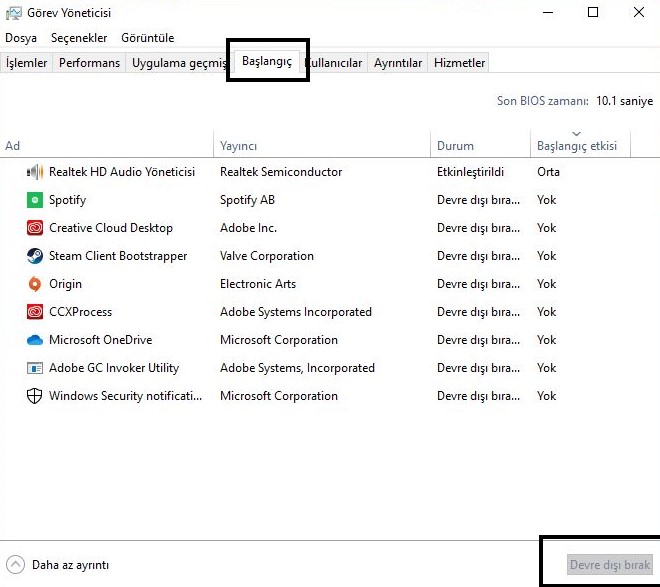
Tümü devre dışı bırakılmalı.
MS CONFİG HİZMETLER
Talimaları sırasıyla uygulayın.

Başlat arama yeri >> Çalıştır yazıyoruz >> msconfig yazarak bu alana ulaşabilirsiniz.
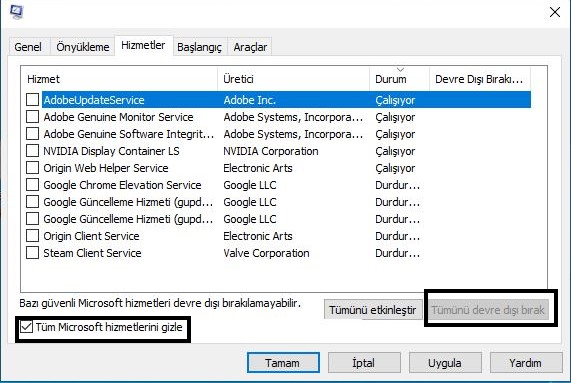
Tümü Devre dışı bırakılmalı.
PERFORMANS AYARLARI

Yüksek performans seçilmeli.
TEMP VE %TEMP& DOSYALARI SİLME
temp dosyalarını siliyoruz. Eğer hata verirsen atla diyoruz.

%temp% dosyalarını siliyoruz. Eğer hata verirsen atla diyoruz.

EKRAN KARTI AYARLARI
NVIDIA EKRAN KARTI AYARLARI.
Görüntü Ayarları.
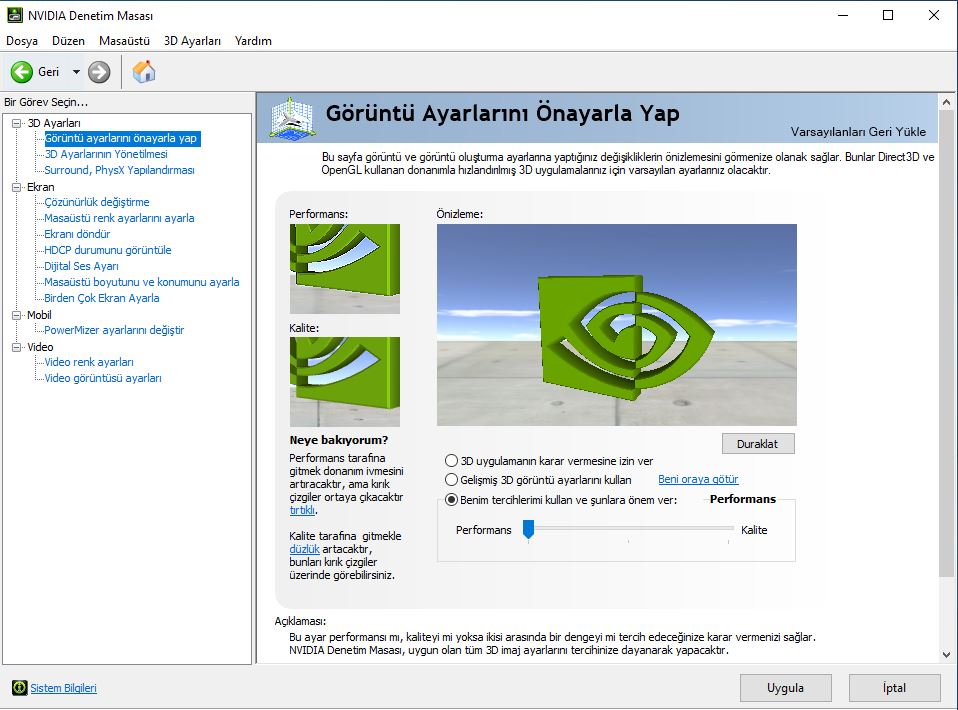
Yüksek performans seçili olmalı.
3D Ayarların Yönetilmesi

Ayarlar ekranda göründüğü gibi yapılmalıdır.

Ayarlar ekranda görüldüğü gibi yapılmalıdır.
AMD EKRAN KARTI AYARLARI

Ayarlar yukarıda ki gibi yapılmalıdır.
UYARI !!
BİLGİSAYARINIZ FAN SİSTEMLERİYLE OYNAMAYIN DEĞİŞTİRMEYİN !
Bilgisayarınız İşlemci Fan sistemleriyle ve ya Ekran Kartı Fan sistemleriyle oynamanız ve ya ayar değiştirmeniz tavsiye edilmez. Herhangi bir problemde sorumluluk kabul edilmez.
BİLGİSAYARINIZIN İŞLETİM SİSTEMİNDEN DOSYA SİLMEYİN !
Bilgisayarınızın garip garip yerlerinden dosyalar silmeyin. Bu bilgisayarınıza zarar verebilir.
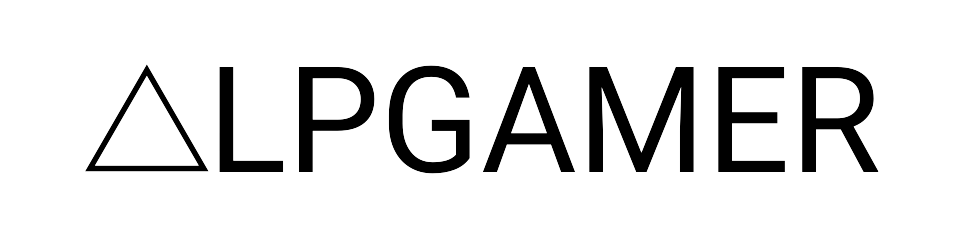

Cpu-0 nedir? Ne işe yarar? Neden devre dışı bırakıyoruz, açıklayabilir misin?
Cpu 0 bütün oyunların kullandığı çekirdekdir bu çekirdek çok fazla kullanıldığı için fps düşüşüne yol açar
cpu yu 0 yaptıktan sonra oyuna girip çıkınca tekrardan girince benzeşmeyi ayarla eski haline dönüyor bunun bir kısayolu yokmu ?